元素找不到可能的原因:
- 元素定位的表达式不对
- 没有设置等待,或者设置等待时间太少
- 根本不在这个页面(另外一个窗口,在一个iframe当中)
最好不要用的值定位元素:
- 属性值中有数字,数字可能会变化
- 不认识的莫名其妙的字符串(加密),也有可能动态生成
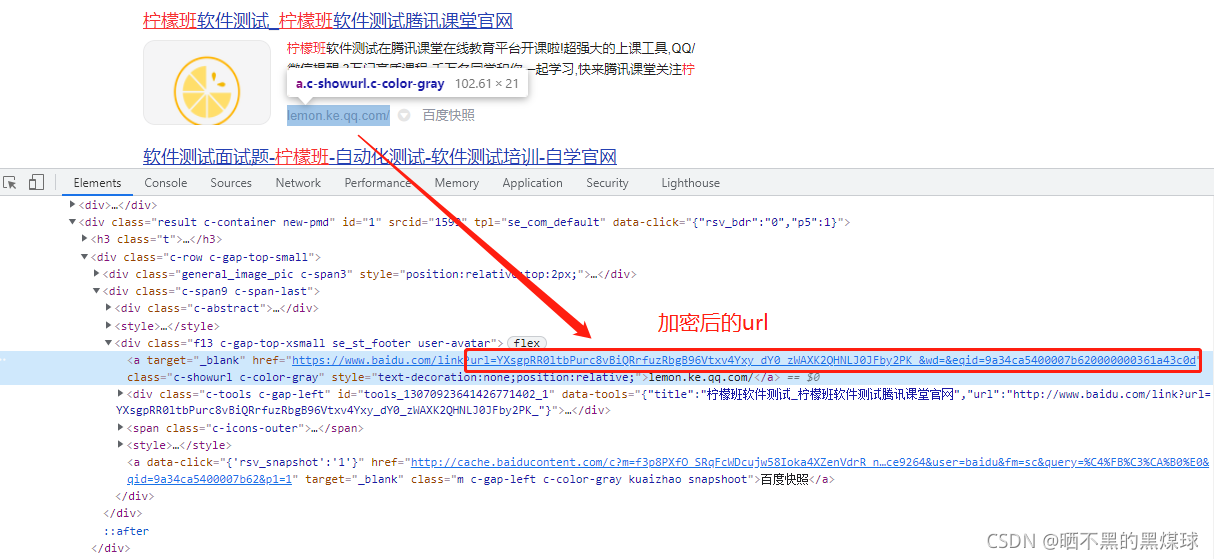
- class里面的active hidden
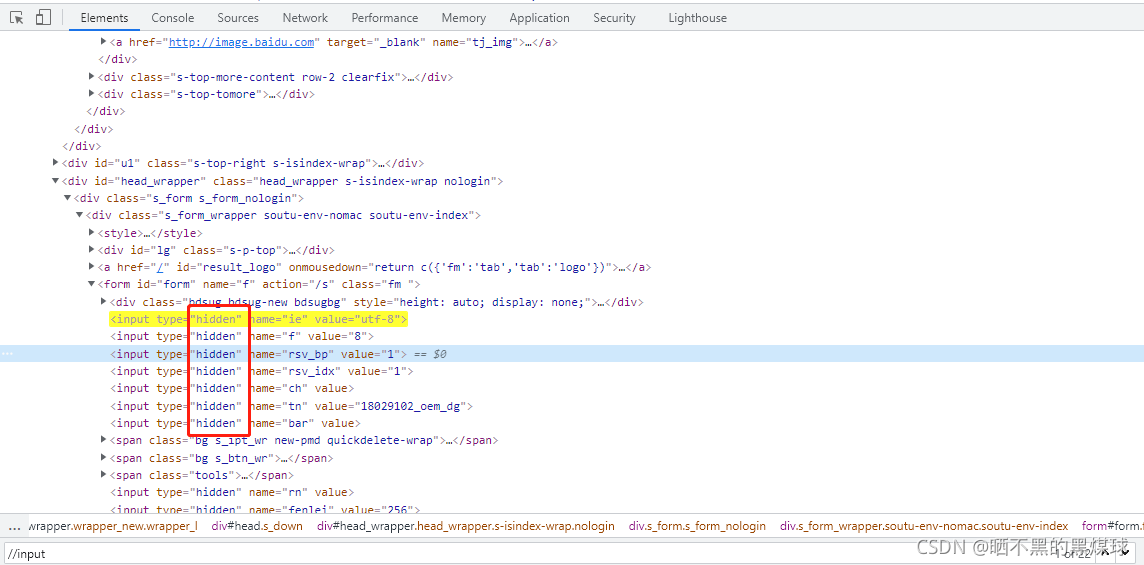
1.窗口切换
窗口切换后要注意设置时间等待,否则会报错
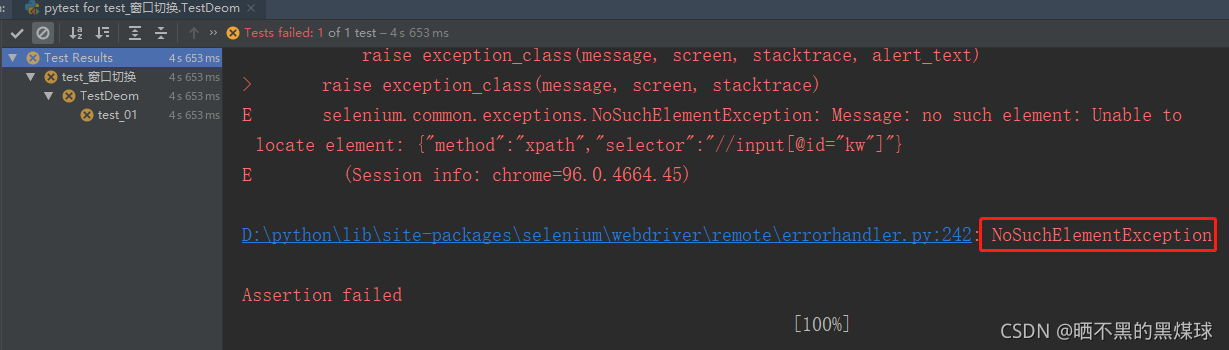
from selenium import webdriver
from selenium.webdriver.common.by import By
from selenium.webdriver.support.wait import WebDriverWait
from selenium.webdriver.support import expected_conditions as when
class TestDeom:
def test_01(self):
with webdriver.Chrome() as browser:
browser.get('http://baidu.com/')
# browser.implicitly_wait(5)
el = browser.find_element(By.XPATH, '//input[@id="kw"]')
el.send_keys('柠檬班')
search_button = browser.find_element(By.ID, 'su')
search_button.click()
# 设置显性等级
# 1.等待器,设置倒计时
# 2.等待条件出现
# 3.在超时前,如果等待条件出现了,如果等待条件没有出现,会报超时错误
wait = WebDriverWait(browser, timeout=10)
# 注意等待某个元素是传入元组或列表
condition = when.element_to_be_clickable((By.LINK_TEXT, 'lemon.ke.qq.com/'))
lemon_link = wait.until(condition)
# 打印切换窗口前的第一个窗口
print(browser.current_window_handle)
lemon_link.click()
# 打印所有窗口
print(browser.window_handles)
# 切换到新页面,因为是列表,所以要选择最后一个
browser.switch_to.window(browser.window_handles[-1])
print(browser.current_window_handle)
browser.find_element(By.CSS_SELECTOR, '.agency-content')运行结果:
2.iframe切换
例子一:
新建一个html文件,代码如下:
<!DOCTYPE html>
<html lang="en">
<head>
<meta charset="UTF-8">
<title>py44</title>
</head>
<body>
<!-- 标题-->
<h2 id="hello">hello</h2>
<iframe id="i" name="f" src="http://testingpai.com" width="800px" height="600px"></iframe>
</form>
</body>
</html>然后找到本地编写html文件的路径,来访问
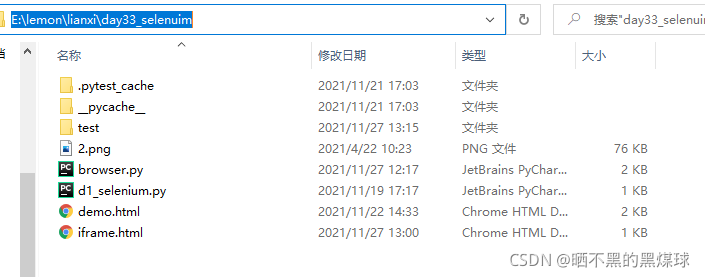
iframe切换代码如下:
from selenium import webdriver
from selenium.webdriver.common.by import By
from selenium.webdriver.support.wait import WebDriverWait
from selenium.webdriver.support import expected_conditions as when
class TestDeom:
def test_01(self):
with webdriver.Chrome() as browser:
browser.implicitly_wait(5)
browser.get('file:///E:/lemon/lianxi/day33_selenuim/iframe.html')
browser.find_element(By.ID, 'hello')
iframe = browser.find_element(By.ID, 'i')
browser.switch_to.frame(iframe)
browser.find_element(By.XPATH, '//span[contains(text(),"排行榜")]')运行结果:
例子二:
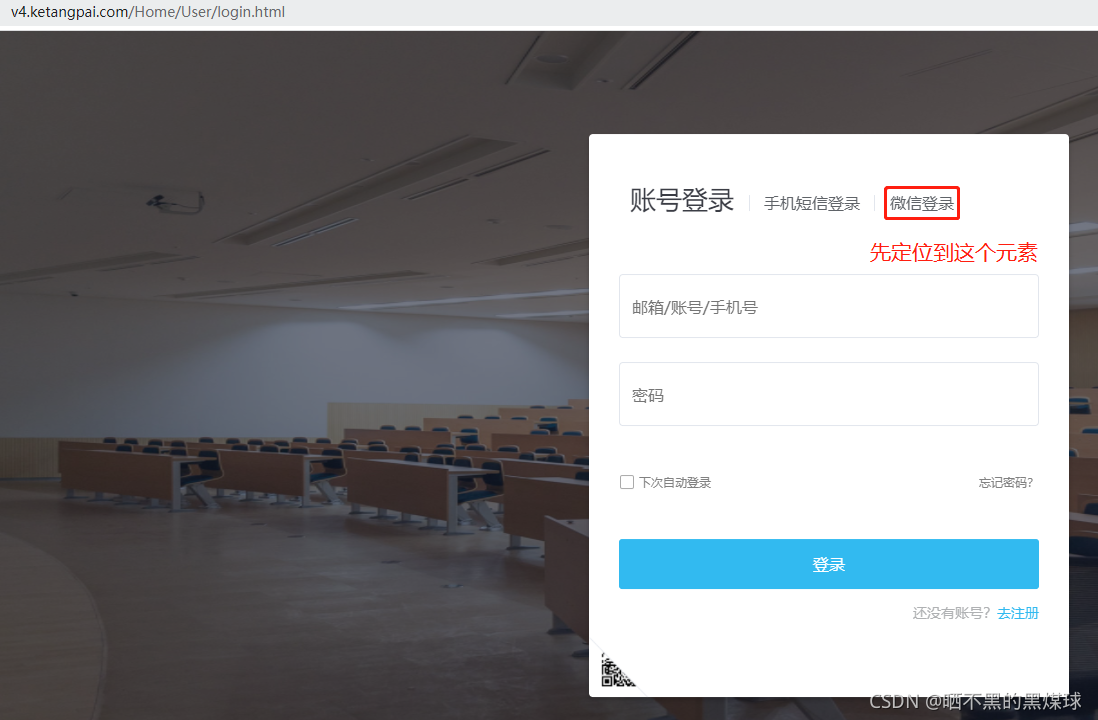
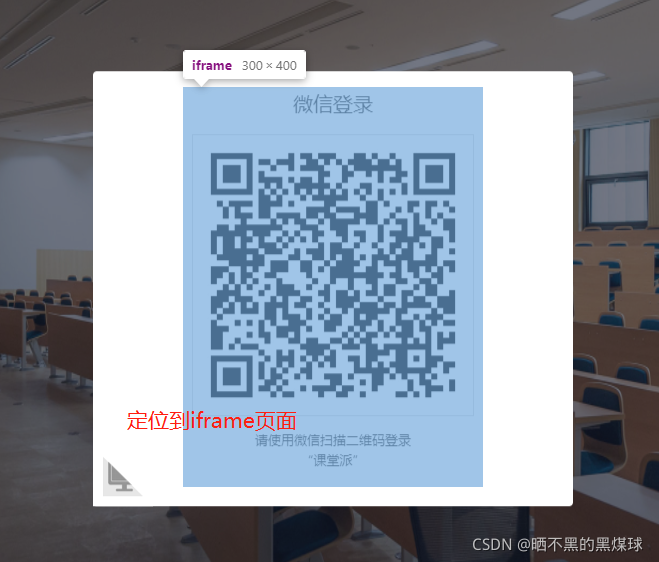
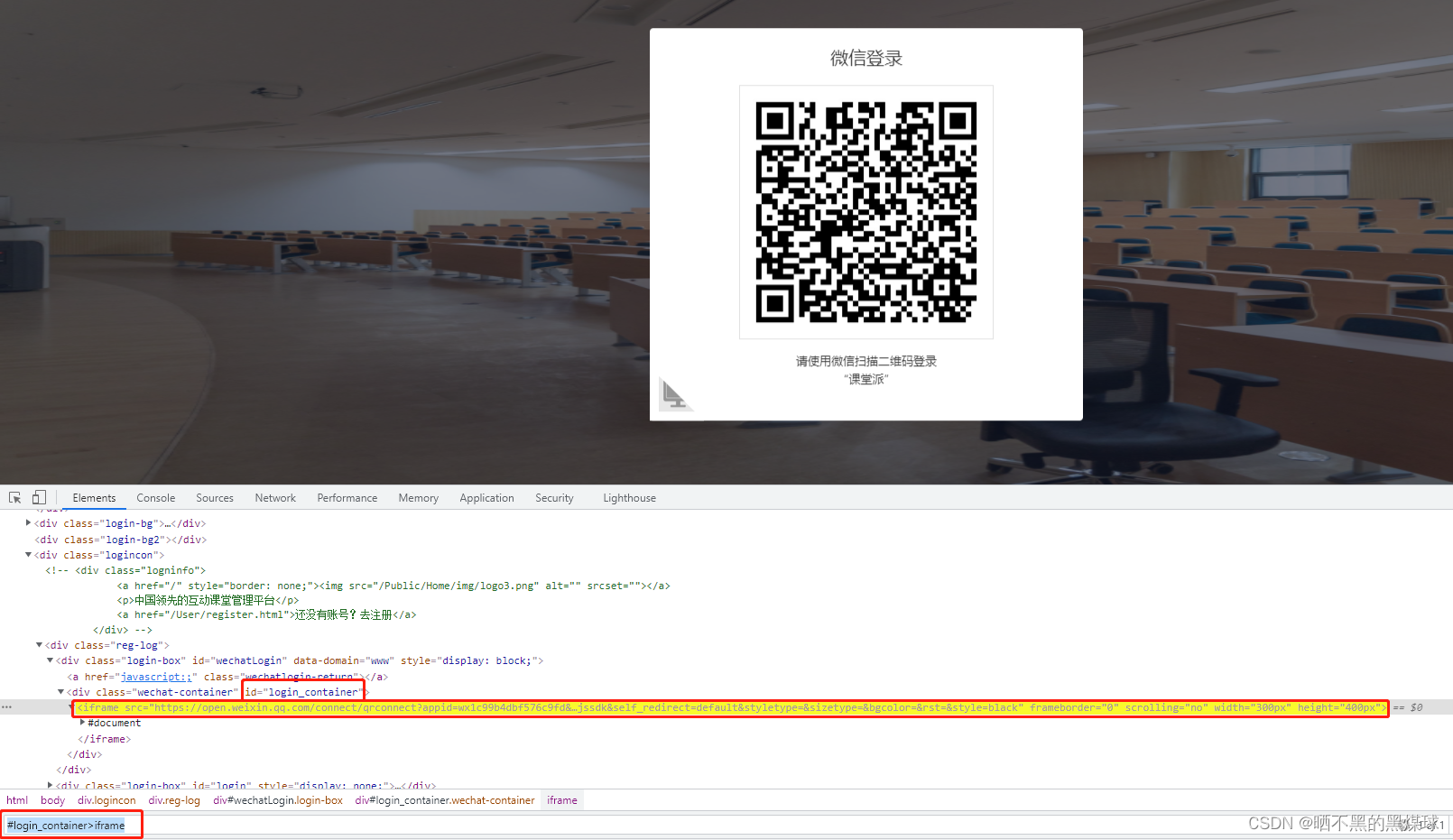
还有一种定位元素的方式:#login_container>iframe,先定位到父级,再用>连接定位子级
代码如下:
from selenium import webdriver
from selenium.webdriver.common.by import By
class TestDeom:
def test_01(self):
with webdriver.Chrome() as browser:
browser.implicitly_wait(5)
browser.get('https://v4.ketangpai.com/Home/User/login.html')
browser.find_element(By.LINK_TEXT, '微信登录').click()
iframe = browser.find_element(By.CSS_SELECTOR, '#login_container>iframe')
# iframe = browser.find_element(By.XPATH, '//iframe')
browser.switch_to.frame(iframe)
qrcode = browser.find_element(By.CSS_SELECTOR, '.qrcode')
print(f'微信二维码:{qrcode.get_attribute("src")}')
运行结果:
总结:
切换到子页面
iframe = browser.find_element(元素表达式) browser.switch_to.frame(iframe)
切换到子页面的子页面
sub_iframe = browser.find_element(元素表达式) browser.switch_to.frame(sub_iframe)
切换到父级页面
browser.switch_to.parent_frame()
切换到主页面
browser.switch_to.default_content()
3.alert切换
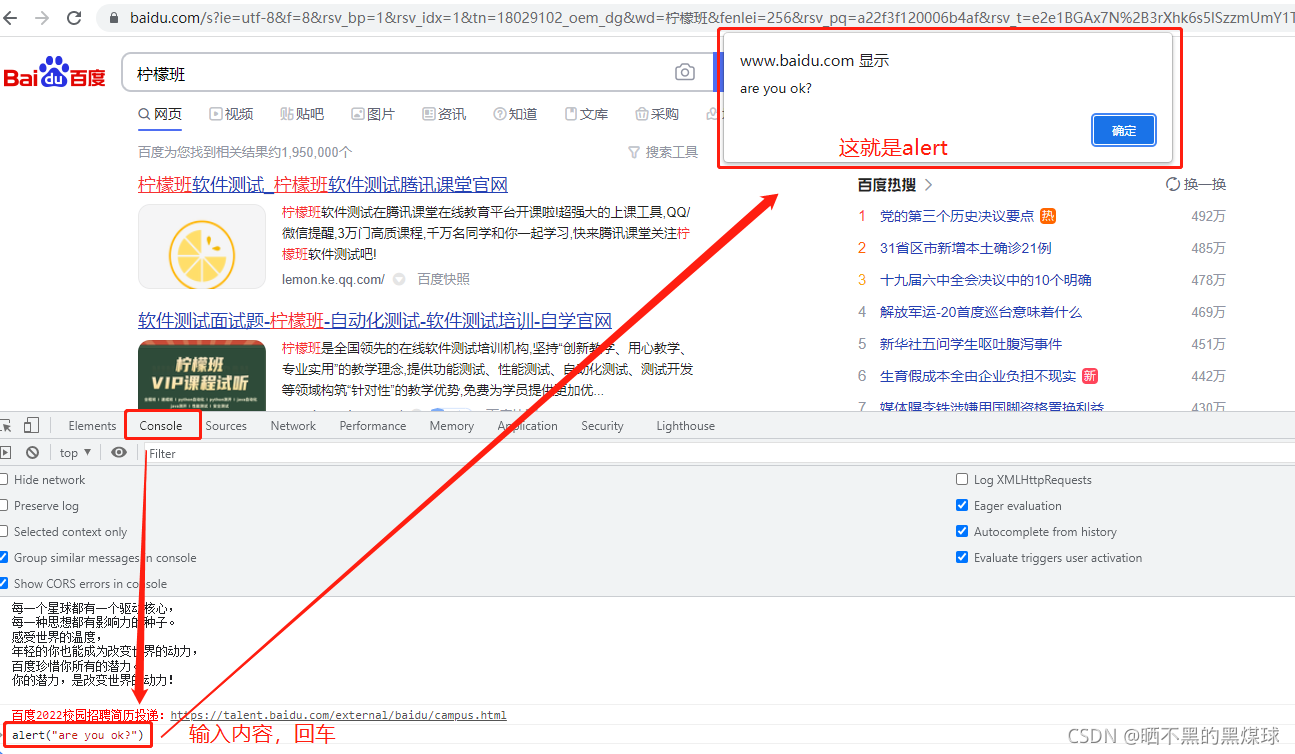
出现alert弹框后,再去定位主页面的元素就不管用了,所以我们要切换到alert当中,点击确定回到主页面,这样就可以定位主页面的元素了
<!DOCTYPE html>
<html lang="en">
<head>
<meta charset="UTF-8">
<title>py44</title>
</head>
<body>
<!-- 标题-->
<h2 id="hello" onclick="alert('are you ok?')">hello</h2>
</body>
</html>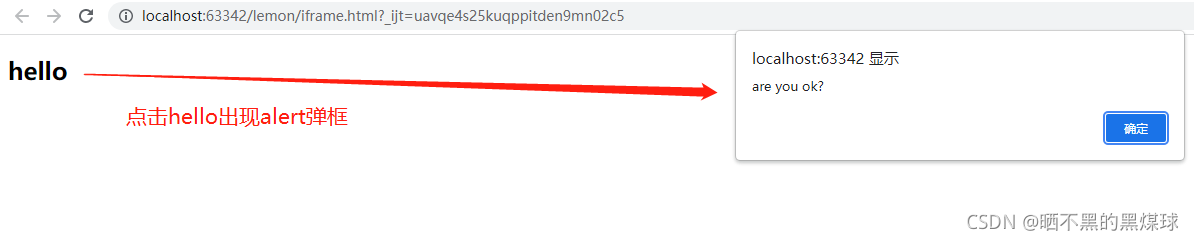
from selenium.webdriver import Chrome
class TestAlert:
def testalert(self):
url = 'E:\lemon\lianxi\day33_selenuim\iframe.html'
with Chrome() as browser:
browser.get(url)
browser.find_element('id', 'hello').click()
# 注意alert是个属性,不是方法,后面没有括号
browser.switch_to.alert.accept()
browser.find_element('id', 'hello')运行结果:
还有一种弹框跟alert相似,但实现方式不是原生的alert,可以直接进行元素定位
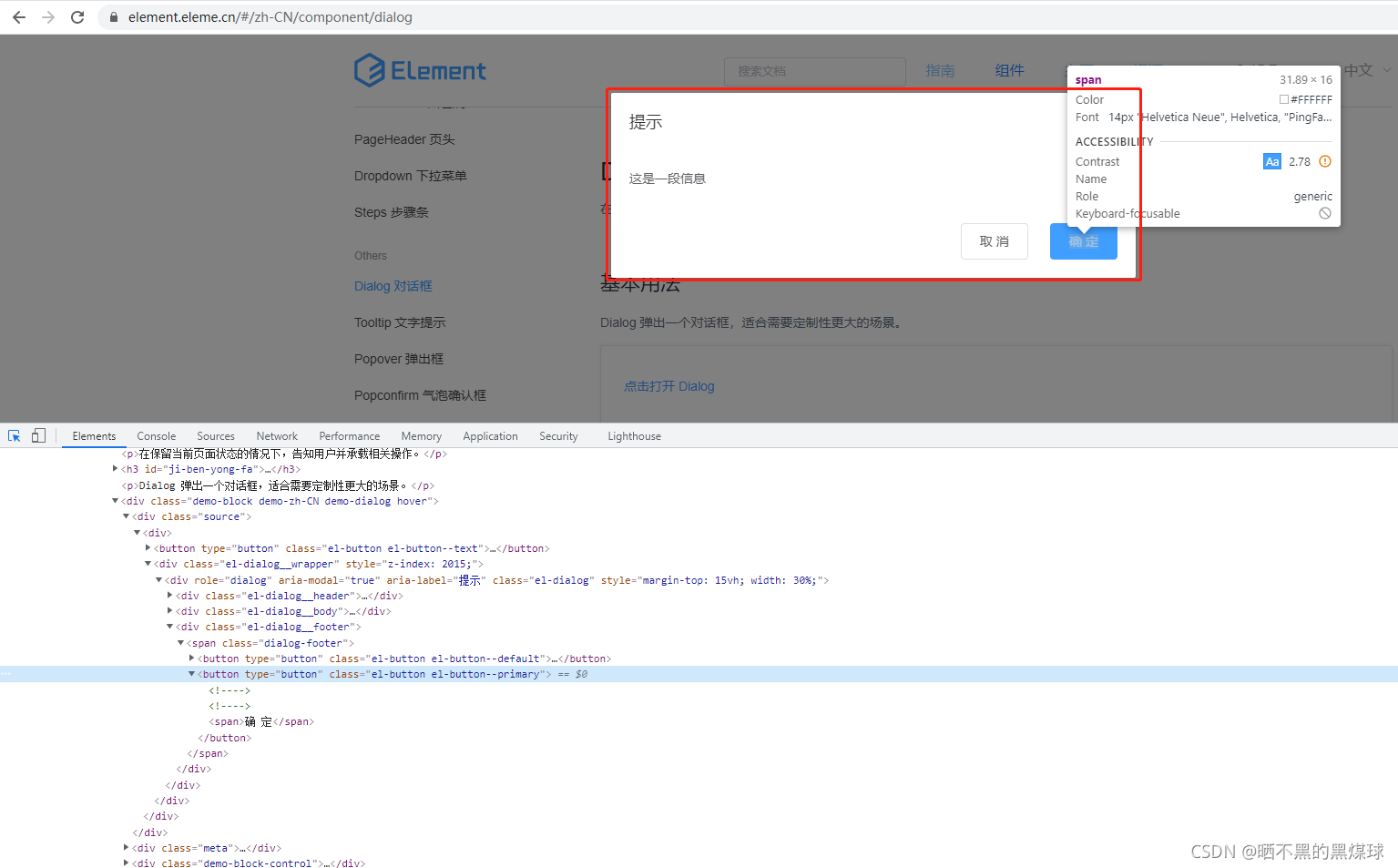
实现弹框的方式:
- 原生的alert,prompt,样式很丑,所以现在用的少
- 框架vue.js实现了ui效果,弹框就是普通的元素







 本文详细介绍了在网页自动化测试中如何进行窗口、iframe和alert的切换操作。针对元素找不到的问题,提出了可能的原因,如定位表达式错误、等待时间不足等。在窗口切换部分强调了设置等待时间的重要性;在iframe切换中通过实例展示了两种定位方法;在alert切换中,解释了在弹窗出现后如何正确处理以继续操作。
本文详细介绍了在网页自动化测试中如何进行窗口、iframe和alert的切换操作。针对元素找不到的问题,提出了可能的原因,如定位表达式错误、等待时间不足等。在窗口切换部分强调了设置等待时间的重要性;在iframe切换中通过实例展示了两种定位方法;在alert切换中,解释了在弹窗出现后如何正确处理以继续操作。
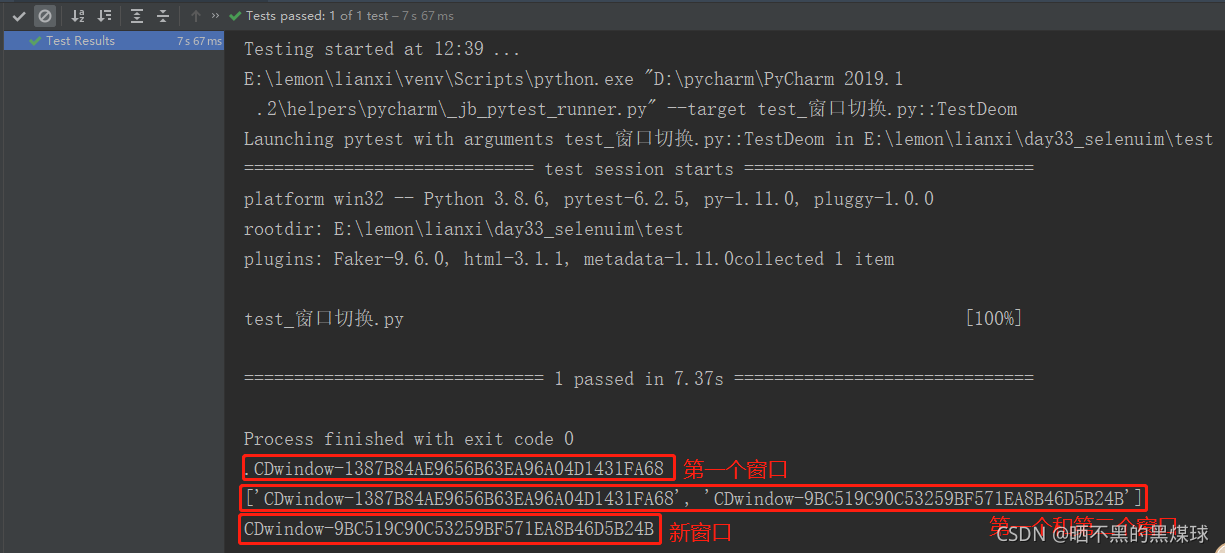
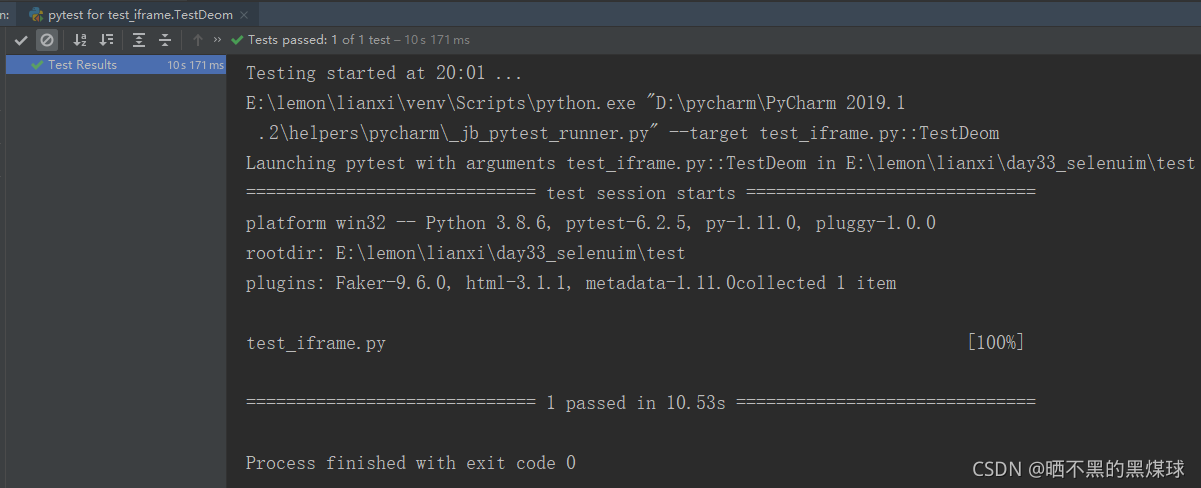
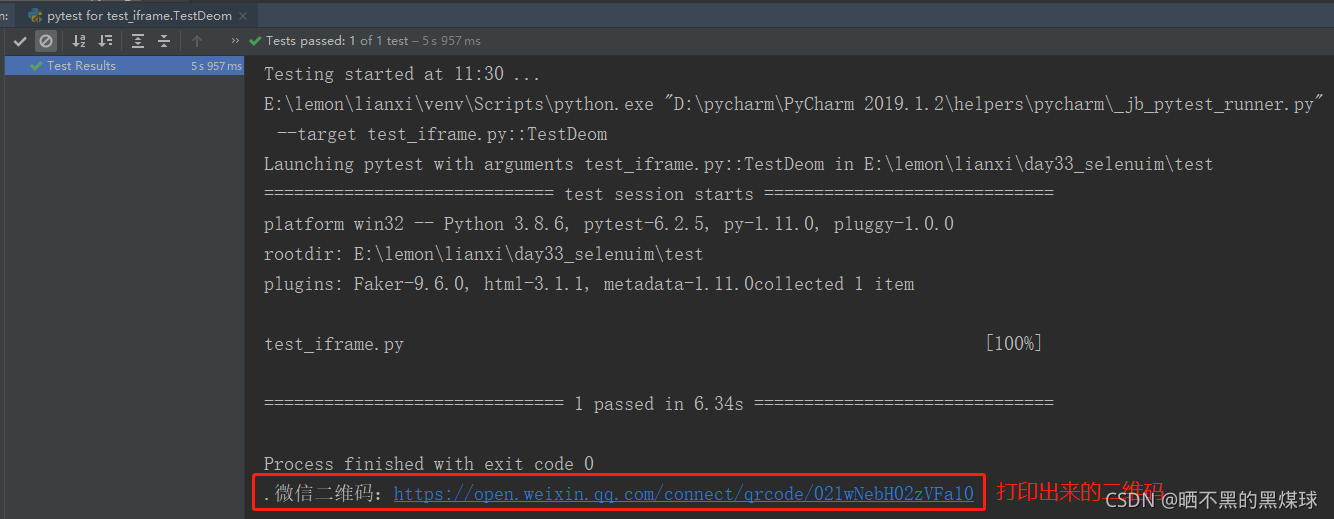
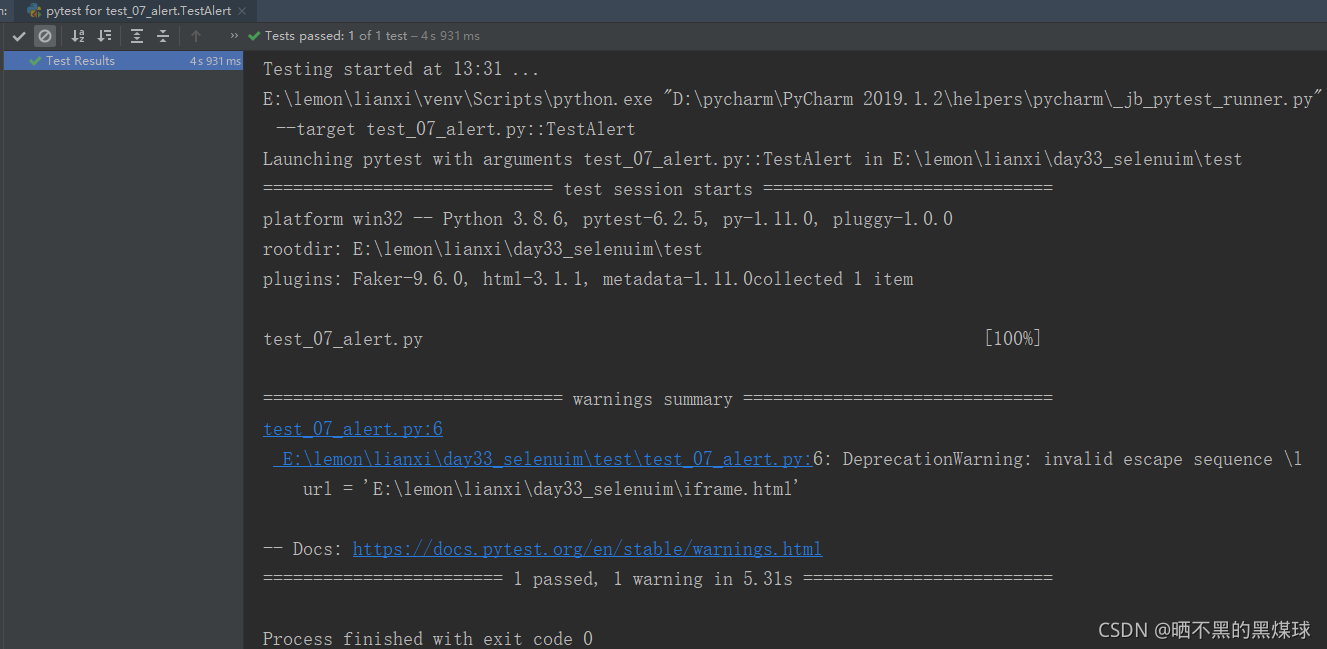


















 被折叠的 条评论
为什么被折叠?
被折叠的 条评论
为什么被折叠?








